Vediamo come realizzare un Time Lapse con le immagini di un drone DJI, grazie all’applicazione DJI GO. Dal tuo smartphone puoi gestire la modalità Time Lapse in modo rapido, con l’utilizzo dei droni DJI Phantom 3, Phantom 4, Inspire o Mavic Pro ed ottenere risultati sorprendenti.

Time Lapse e DJI GO APP per realizzare video con le tue foto
 Time Lapse è una tecnica per realizzare video attraverso una sequenza di immagini, con camera fissa, che vengono scattate in modo regolare in un intervallo di tempo lungo.
Time Lapse è una tecnica per realizzare video attraverso una sequenza di immagini, con camera fissa, che vengono scattate in modo regolare in un intervallo di tempo lungo.
È la nuova frontiera per videomaker e fotografi ed è utilizzato soprattutto per riprendere l’evolvere di fenomeni naturali o movimenti, creando video sorprendenti, che mostrano ad alta velocità le immagini ed i cambiamenti avvenuti.
Time Lapse con il drone DJI
Per realizzare Time Lapse con un’ottima resa video, è fondamentale assicurarsi che le condizioni di volo per il drone DJI siano ottimali, per tutto il tempo in cui la camera dovrà scattare le fotografie. Dopo il controllo pre volo di routine, è necessario utilizzare l’applicazione DJI GO dallo smartphone, per impostare tutte le coordinate per attivare la modalità Time Lapse.
Realizza video sorprendenti e scopri nella guida tutti i passaggi per effettuare un Time Lapse da professionisti con il drone DJI.
Per prima cosa è necessario impostare la camera per ottenere un’elevata qualità delle immagini. Si tratta di scegliere i valori di esposizione e di bilanciamento del bianco. Con l’opzione automatica, la camera del drone DJI, sceglierà in automatico i livelli più adatti. Ma per il Time Lapse è consigliabile calibrare al meglio tutti i valori con le impostazioni manuali, per ottenere foto perfette, omogenee e di grande impatto per un Time Lapse.
FASE 1: IMPOSTAZIONI DELLA CAMERA
Lancia la DJI GO app dal tuo dispositivo e nella schermata in cui è visualizzata l’immagine ripresa dalla camera del drone, entra in Camera Settings e seleziona Photo, per gestire tutte le impostazioni utili a realizzare il Time Lapse
- TIMED SHOT
Nel menù Photo selezionare la voce Timed Shot
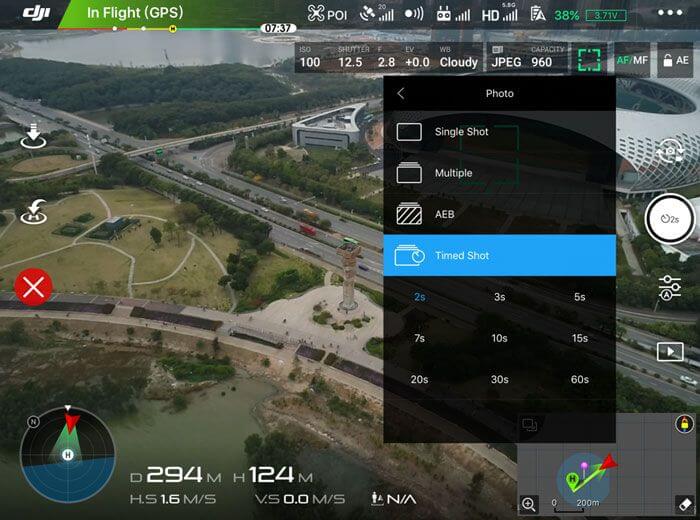
Timed Shot serve a stabilire l’intervallo di tempo tra gli scatti della camera ed è necessario selezionare il formato JPEG. Attraverso quest’impostazione è possibile calibrare un intervallo molto breve per immortalare anche i minimi cambiamenti, oppure un tempo più lungo per un Time Lapse più rallentato. Per ottenere un effetto dettagliato del Time Lapse è possibile selezionare l’intervallo di tempo più breve possibile, che nel formato JPEG è pari a 2 secondi con un Phantom 3 Standard
- SENSIBILITA ISO
Il passaggio successivo riguarda l’impostazione dei livelli di esposizione dell’immagine, da selezionare manualmente oppure in modalità Auto.
Modalità AUTO: la camera imposta automaticamente l’esposizione più adatta in base alle condizioni di luce.
Modalità MANUALE : Selezionare il tasto AE nell’angolo in alto a destra, per scegliere l’esposizione migliore per la foto da scattare.
Per avere un’ottima qualità è consigliabile scegliere un livello massimo di 200 ISO, perché più basso è il valore e meno il sensore è sensibile alla luce. Ovviamente dipende se le foto sono scattate di giorno o di notte, in cui è bene ricordarsi di spegnere le luci dei bracci anteriori per non alterare le immagini.
- BILANCIAMENTO DEL BIANCO
Il bilanciamento del bianco o White Balance è una delle impostazioni più importanti per ottenere delle foto con colori corretti. È possibile scegliere tra la modalità Automatica o quella Manuale
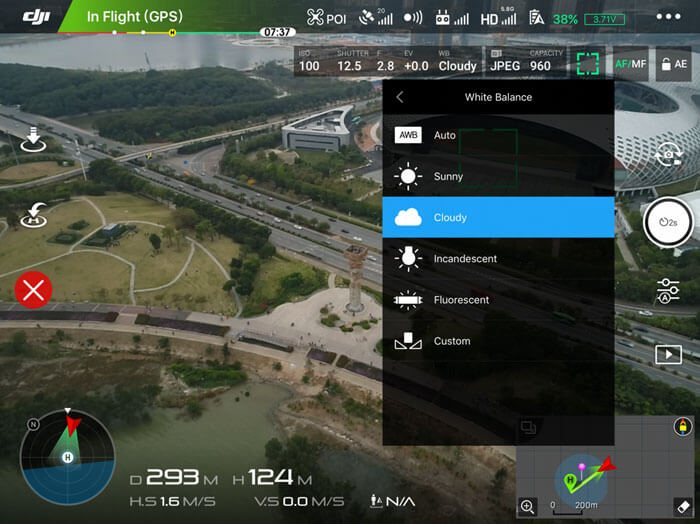 Modalità AUTO la camera calcola in modo automatico la temperatura del colore
Modalità AUTO la camera calcola in modo automatico la temperatura del colore
Modalità MANUALE: selezionare il tasto White Balance e scegliere l’opzione più adatta
Sunny in condizioni di luce solare
Cloudy se il cielo è nuvoloso
Incandescent o Fluorescent, a seconda che l’illuminazione presente sia incandescente o fluorescente
Custom per impostare liberamente i valori
Per ottenere ottimi Time Lapse è consigliabile effettuare un’impostazione manuale dei livelli di bilanciamento del bianco, per evitare che tra le immagini siano presenti delle diversità, dovute dal cambiamento automatico della modalità. Soprattutto quando si tratta di foto scattate all’aperto, dove le condizioni di luce variano continuamente, anche in un breve intervallo di tempo.
FASE 2: SCATTARE LE FOTO
Seleziona il tasto per scattare la foto dall’applicazione, la camera inizerà a scattare immagini agli intrevalli stabili. È necessario mantenere fermo il drone durante il tempo necessario per realizzare le immagini necessarie per il Time Lapse, quindi è necessario tenere sempre sotto controllo il drone, non cambiare l’angolazione e muoverlo solo in caso di emergenza.
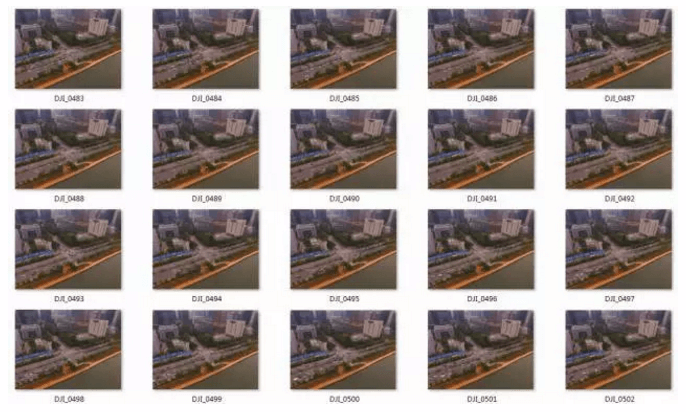
Per realizzare un video dettagliato occorrono un numero elevato di scatti, e solitamente il numero minimo di fotogrammi per un secondo di video è circa 24 scatti nella modalità standard PAL, che utilizza una dimensione media del fotogramma, e 25 fotogrammi al secondo per la modalità NTSC, che ha una dimensione elevata, a 30 fps. Per realizzare un video di 5 secondi, sono necessari dai 120 ai 125 fotoogrammi. Se viene impostato tra gli scatti un intervallo di tempo pari a 5 secondi, sono necessari almeno 10 minuti per scattare tutti i fotogrammi necessari per il Time Lapse.
Una volta terminate le operazioni di scatto, riportare il drone alla base ed iniziare a lavorare sulle immagini salvate per la fase di elaborazione delle immagini
FASE 3: POST PRODUZIONE
Tutte le immagini scattate dalla camera del drone DJI sono state impostate e per realizzare un video, siamo a metà del lavoro. Adesso inizia la fase di post produzione, per la combinazione in sequenza delle immagini.
È necessario utilizzare un software dedicato ed in questa guida vedremo come utilizzare le funzionalità di Adobe After Effects CC 2016, ma è possibile utilizzare altri programmi come Photoshop C6
Come utilizzare Adobe After Effects CC 2016
Aprire Adobe After Effects CC 2016 e selezionare File, poi Import per l’importazione delle immagini.
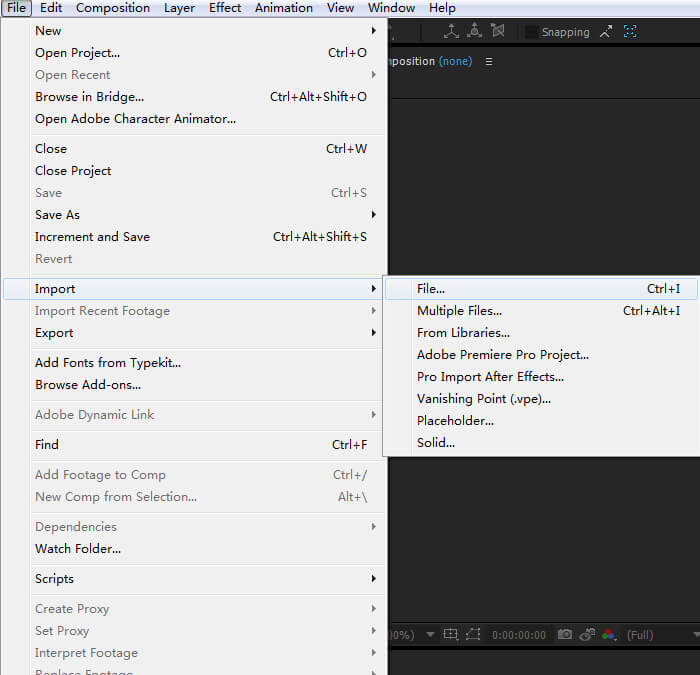
Selezionare tutte le immagini dall’anteprima per realizzare il video, e avviare l’acquisizione con il tasto Import.
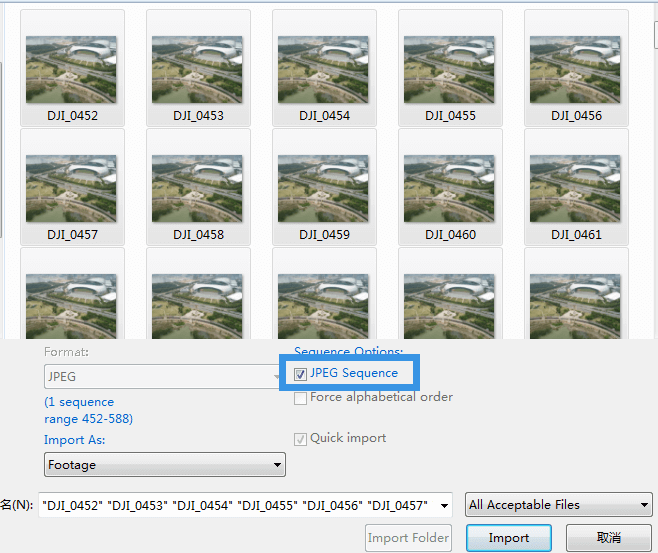
Migliorare le immagini con Adobe After Effects CC 2016
A volte i fotogrammi possono presentare delle leggere differenze e per ottenere un Time Lapse di elevata qualità, è necessario stabilizzare le immagini con la funzione Warp.
Andare alla voce Effect, selezionare Warp, e di seguito Warp Stabilizer per utilizzare la funzione e stabilizzare la sequenza di immagini.
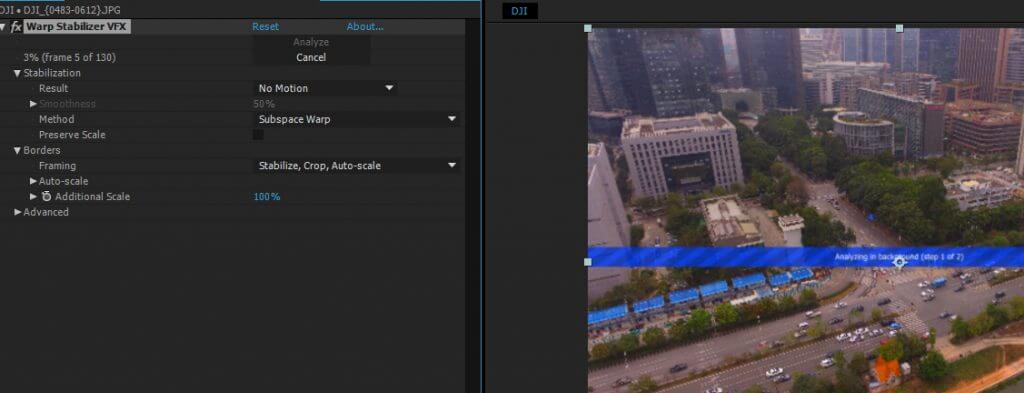
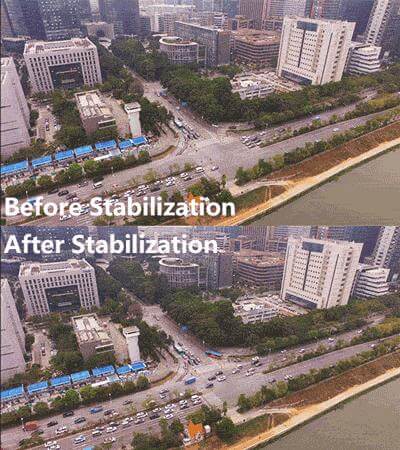
È possibile anche correggere le immagini, per migliorare la resa del video, attraverso la correzione della Luminosità e del Contrasto , attraverso la funzione Brightness & Contrast.
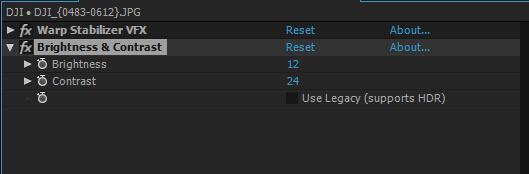
Per concludere
Dopo che le immagini sono state corrette e combinate insieme, migliorandone la qualità, ora è tutto pronto per il video. Utilizzando un drone DJI permette di catturare immagini uniche durante la sospensione in volo e realizzare video di grande effetto, da un’angolazione privilegiata. Grazie anche alla semplicità di uso dell’applicazione DJI GO e ai miglioramenti apportati con Adobe After Effetcs CC 2016, puoi editare un Time Lapse da professionista.
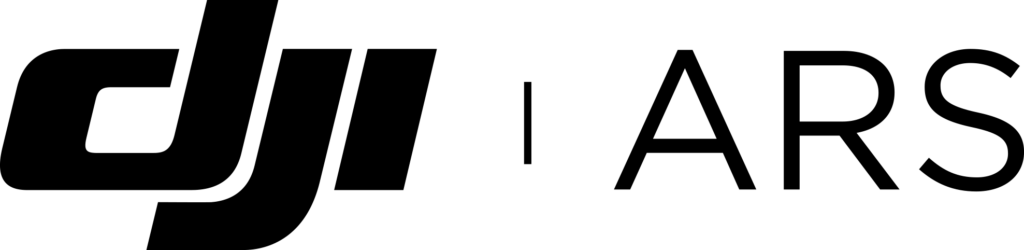








































































-247x247.jpg)






































































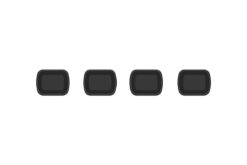































































































































































































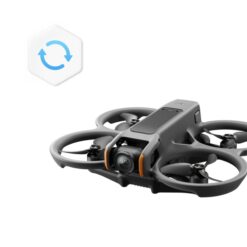









-247x247.jpg)



